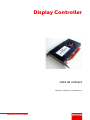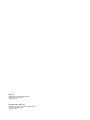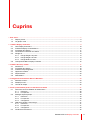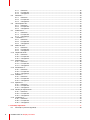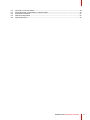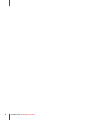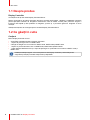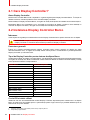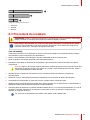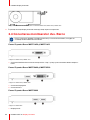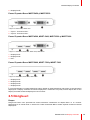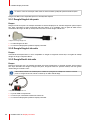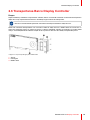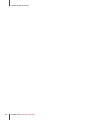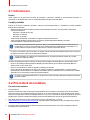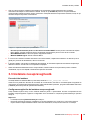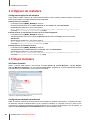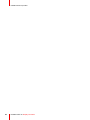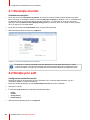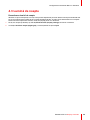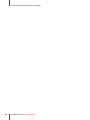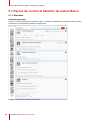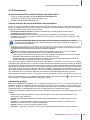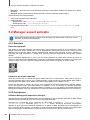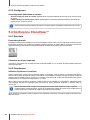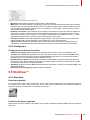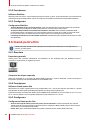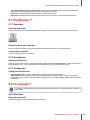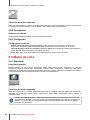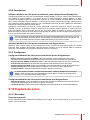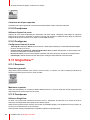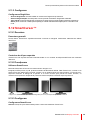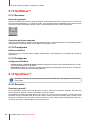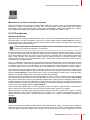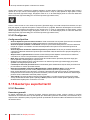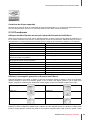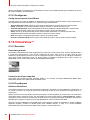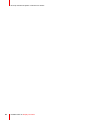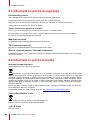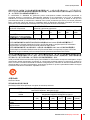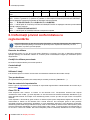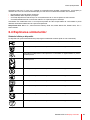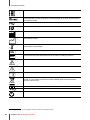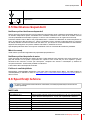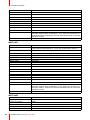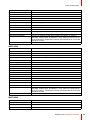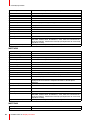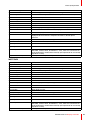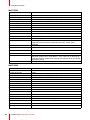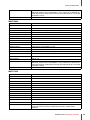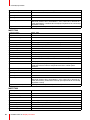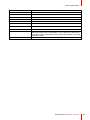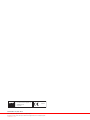ENABLING BRIGHT OUTCOMES
Windows 7, Windows 8.1 și Windows 10
Ghid de utilizare
Display Controller

Registered office: Barco NV
President Kennedypark 35, 8500 Kortrijk, Belgium
www.barco.com/en/support
www.barco.com
Barco NV
Beneluxpark 21, 8500 Kortrijk, Belgium
www.barco.com/en/support
www.barco.com

1 Bun venit! ...............................................................................................................................................................................................................7
1.1 Despre produs.......................................................................................................................................................................................8
1.2 Ce găsiți în cutie ...................................................................................................................................................................................8
2 instalare Display Controller.......................................................................................................................................................................9
2.1 Care Display Controller?...............................................................................................................................................................10
2.2 Instalarea Display Controller Barco........................................................................................................................................10
2.3 Procedură de instalare................................................................................................................................................................... 11
2.4 Conectarea monitoarelor dvs. Barco.....................................................................................................................................12
2.5 Dongle-uri..............................................................................................................................................................................................13
2.5.1 Dongle Single-Link pasiv...........................................................................................................................................14
2.5.2 Dongle Single-Link activ ............................................................................................................................................14
2.5.3 Dongle Dual-Link activ................................................................................................................................................14
2.6 Transportarea Barco Display Controller...............................................................................................................................15
3 Instalare drivere și softuri........................................................................................................................................................................17
3.1 Introducere ...........................................................................................................................................................................................18
3.2 Procedură de instalare...................................................................................................................................................................18
3.3 Instalare nesupravegheată..........................................................................................................................................................19
3.4 Opțiuni de instalare..........................................................................................................................................................................20
3.5 După instalare.....................................................................................................................................................................................20
3.6 Dezinstalare.........................................................................................................................................................................................21
4 Configurarea monitoarelor Barco în Windows .........................................................................................................................23
4.1 Rezoluție monitor..............................................................................................................................................................................24
4.2 Rotație prin soft..................................................................................................................................................................................24
4.3 Lumină de noapte.............................................................................................................................................................................25
5 Driver și Instrumente pentru un flux de lucru intuitiv ..........................................................................................................27
5.1 Panoul de control al Setărilor de sistem Barco ................................................................................................................28
5.1.1 Descriere ............................................................................................................................................................................28
5.1.2 Funcționare .......................................................................................................................................................................29
5.2 Manager aspect aplicație .............................................................................................................................................................30
5.2.1 Descriere ............................................................................................................................................................................30
5.2.2 Funcționare .......................................................................................................................................................................30
5.2.3 Configurare........................................................................................................................................................................31
5.3 Adâncime culoare și tonuri de gri.............................................................................................................................................31
5.3.1 Descriere ............................................................................................................................................................................31
5.3.2 Funcționare .......................................................................................................................................................................31
5.3.3 Configurare........................................................................................................................................................................32
5.4 Conference CloneView™.............................................................................................................................................................32
K5905271RO /16 Display Controller
3
Cuprins

K5905271RO /16 Display Controller
4
5.4.1 Descriere ............................................................................................................................................................................32
5.4.2 Funcționare .......................................................................................................................................................................32
5.4.3 Configurare........................................................................................................................................................................33
5.5 DimView™............................................................................................................................................................................................33
5.5.1 Descriere ............................................................................................................................................................................33
5.5.2 Funcționare .......................................................................................................................................................................34
5.5.3 Configurare........................................................................................................................................................................34
5.6 Clamă pentru film..............................................................................................................................................................................34
5.6.1 Descriere ............................................................................................................................................................................34
5.6.2 Funcționare .......................................................................................................................................................................34
5.6.3 Configurare........................................................................................................................................................................34
5.7 FindCursor™.......................................................................................................................................................................................35
5.7.1 Descriere ............................................................................................................................................................................35
5.7.2 Funcționare .......................................................................................................................................................................35
5.7.3 Configurare........................................................................................................................................................................35
5.8 I-Luminate™........................................................................................................................................................................................35
5.8.1 Descriere ............................................................................................................................................................................35
5.8.2 Funcționare .......................................................................................................................................................................36
5.8.3 Configurare........................................................................................................................................................................36
5.9 Mediu de citire ....................................................................................................................................................................................36
5.9.1 Descriere ............................................................................................................................................................................36
5.9.2 Funcționare .......................................................................................................................................................................37
5.9.3 Configurare........................................................................................................................................................................37
5.10 Captură de ecran ..............................................................................................................................................................................37
5.10.1 Descriere ............................................................................................................................................................................37
5.10.2 Funcționare .......................................................................................................................................................................38
5.10.3 Configurare........................................................................................................................................................................38
5.11 SingleView™.......................................................................................................................................................................................38
5.11.1 Descriere ............................................................................................................................................................................38
5.11.2 Funcționare .......................................................................................................................................................................38
5.11.3 Configurare........................................................................................................................................................................39
5.12 SmartCursor™ ...................................................................................................................................................................................39
5.12.1 Descriere ............................................................................................................................................................................39
5.12.2 Funcționare .......................................................................................................................................................................39
5.12.3 Configurare........................................................................................................................................................................39
5.13 SoftGlow™ ...........................................................................................................................................................................................40
5.13.1 Descriere ............................................................................................................................................................................40
5.13.2 Funcționare .......................................................................................................................................................................40
5.13.3 Configurare........................................................................................................................................................................40
5.14 SpotView™...........................................................................................................................................................................................40
5.14.1 Descriere ............................................................................................................................................................................40
5.14.2 Funcționare .......................................................................................................................................................................41
5.14.3 Configurare........................................................................................................................................................................42
5.15 Gesturi pe suportul tactil ...............................................................................................................................................................42
5.15.1 Descriere ............................................................................................................................................................................42
5.15.2 Funcționare .......................................................................................................................................................................43
5.15.3 Configurare........................................................................................................................................................................44
5.16 VirtualView™.......................................................................................................................................................................................44
5.16.1 Descriere ............................................................................................................................................................................44
5.16.2 Funcționare .......................................................................................................................................................................44
5.16.3 Configurare........................................................................................................................................................................45
6 Informații importante...................................................................................................................................................................................47
6.1 Informații cu privire la siguranță................................................................................................................................................48

K5905271RO /16 Display Controller
5
6.2 Informații cu privire la mediu.......................................................................................................................................................48
6.3 Informații privind conformitatea cu reglementările .........................................................................................................50
6.4 Explicarea simbolurilor...................................................................................................................................................................51
6.5 Declinarea răspunderii...................................................................................................................................................................53
6.6 Specificații tehnice ...........................................................................................................................................................................53

K5905271RO /16 Display Controller
6

K5905271RO /16 Display Controller
8
1.1 Despre produs
Display Controller
Vă mulțumim că ați ales acest Display Controller Barco!
Display Controller-le de ultimă generație ale Barco livrează performanța, calitatea și stabilitatea necesare
pentru aplicațiile avansate de imagistică medicală din ziua de astăzi. Aceste plăci puternice asigură o
încărcare ultra-rapidă și fără probleme a imaginilor, precum și o procesare grafică a imaginilor la orice
rezoluție.
Utilizați instrucțiunile din acest ghid pentru a instala Display Controller Barco.
1.2 Ce găsiți în cutie
Conținut
Barco Display Controller vine cu:
• Acest Ghid al utilizatorului Barco Display Controller
• 1 suport de prelungire inclus cu MXRT-7600.
• 2 dongle-uri Single-Link sunt incluse cu MXRT-4500, MXRT-5500 și MXRT-7500.
• 1 suport cu profil redus este inclus cu MXRT-2400, MXRT-2500 și MXRT-2600.
• 1 cablu adaptor DMS-59 la DVI și 1 suport de prelungire cu profil redus sunt incluse cu MXRT-1450 și
MXRT-1451.
Păstrați ambalajul original. A fost creat pentru acest Display Controller și este ideal pentru
asigurarea protecției pe durata transportului și depozitării.
Bun venit!

K5905271RO /16 Display Controller
10
2.1 Care Display Controller?
Gama Display Controller
Monitorul dvs. medical Barco este compatibil cu o gamă largă de plăci Display Controller Barco. În funcție de
detaliile comenzii, monitorul poate fi livrat cu sau fără Display Controller.
Dacă instalați un Display Controller Barco, vă rugăm să urmați instrucțiunile de instalare din această secțiune.
Monitoarele Barco sunt compatibile cu un set limitat de controlere de afișare non-Barco. Dacă instalați un
controler de afișare non-Barco, vă rugăm să consultați documentația corespunzătoare.
2.2 Instalarea Display Controller Barco
Îndrumare
Acest capitol vă va ghida prin instalarea fizică a unui Display Controller Barco pentru sistemul dvs. de afișare.
AVERTIZARE: Purtați o curea de protecție ESD cu împământare în timpul manevrării sau instalării
Display Controller. Încărcăturile electrostatice pot deteriora Display Controller.
Prezentare generală
Înainte de a instala produsul/produsele Display Controller Barco pentru sistemul de afișare din stația
dumneavoastră de lucru, vă rugăm să acordați câteva minute pentru a vă familiariza cu produsul/produsele
Display Controller și cu sloturile PCIe.
Tipuri de Display Controller pentru sisteme de afișare Barco
Următoarele modele de Display Controller Barco sunt disponibile pentru sistemul dumneavoastră de afișare.
Vă rugăm să verificați care dintre următoarele modele este livrat alături de sistemul dumneavoastră și urmați
instrucțiunile de instalare corespunzătoare:
Model Barco
Slot PCIe compatibil
Barco MXRT-1450 x1
1
, x8, x16
Barco MXRT-1451 x1
1
, x8, x16
Barco MXRT-2400 x16
Barco MXRT-2500 x16
Barco MXRT-2600 x16
Barco MXRT-4500
2
x16
Barco MXRT-5400 x16
Barco MXRT-5450 x16
Barco MXRT-5500 x16
Barco MXRT-5550 x16
Barco MXRT-5600 x16
Barco MXRT-7400 x16
Barco MXRT-7500 x16
Barco MXRT-7600 x16
Ce slot PCIe trebuie utilizat
Tabelul de mai sus enumeră diferitele modele Display Controller disponibile pentru sistemul dvs. de afișare
Barco și slotul PCIe recomandat pentru o performanță optimă. Figura de mai jos prezintă diferitele tipuri de
sloturi PCIe care pot fi utilizate.
instalare Display Controller
1: Slot PCIe recomandat. Puteți utiliza și sloturi x16 și x8 pentru plăci x1.
2: Disponibilă pe piețe limitate

K5905271RO /16 Display Controller
11
Imagine 2-1: Exemple de sloturi PCIe
1. slotul x16
2. slotul x8
3. slotul x1
2.3 Procedură de instalare
AVERTIZARE: Purtați o curea de protecție ESD cu împământare în timpul manevrării sau instalării
Display Controller. Încărcăturile electrostatice pot deteriora Display Controller.
Dacă utilizați o placă de bază care conține o soluție grafică integrată și nu intenționați să o utilizați
ca parte a unei configurații cu mai multe monitoare, dezactivați-o fie în utilitarul de configurare a
sistemului (BIOS), fie în managerul de dispozitive Windows.
Cum să instalați
Următoarele instrucțiuni vă vor ghida pas cu pas prin procesul de instalare al produsului/produselor Display
Controller Barco pentru sistemul dvs. de afișare Barco.
1. Dacă nu doriți să utilizați vechiul Display Controller, dezinstalați driverele și softurile sale.
2. Opriți computerul, monitorul/monitoarele și alte dispozitive periferice.
3. Scoateți din criză cablul de alimentare al computerului și deconectați toate cablurile din partea din spate a
computerului.
Warning: După ce deconectați cablul de alimentare, așteptați aproximativ 20 de secunde înainte de a
deconecta un dispozitiv periferic sau înainte de a scoate o componentă din placa de bază, pentru a
evita posibila deteriorare a plăcii de bază.
4. Scoateți capacul computerului. Dacă este necesar, consultați manualul de utilizare al computerului
dumneavoastră.
5. Dacă este necesar, deșurubați sau desfaceți și îndepărtați orice controler(e) de afișare din computer.
6. Localizați slotul corespunzător și, dacă este necesar, scoateți capacul metalic din spate.
7. Aliniați produsul/produsele Display Controller Barco pentru sistemul dvs. de afișare Barco cu slotul/sloturile și
apăsați ferm până când placa/plăcile este/sunt complet fixată/fixate.
8. Conectați cablul de alimentare, furnizat de vânzătorul stației de lucru, la conexiunea de alimentare cu 6 pini de
pe Display Controller. Asigurați-vă că cablurile nu interferează cu nimic din interiorul computerului (de
exemplu, un ventilator de răcire).
Tip: Acest pas se aplică doar pentru MXRT-7400, MXRT-7500 și MXRT-7600.
instalare Display Controller

K5905271RO /16 Display Controller
12
Imagine 2-2: Conexiune de alimentare pentru controlerele MXRT-7400, MXRT-7500 și MXRT-7600
9. Înșurubați sau fixați Display Controller. Montați și fixați capacul computerului.
2.4 Conectarea monitoarelor dvs. Barco
Pentru o descriere detaliată a instalării monitorului și a conexiunii semnalului, vă rugăm să
consultați Ghidul utilizatorului monitorului.
Panou IO pentru Barco MXRT-1450 și MXRT-1451
Imagine 2-3: MXRT-1450 ȘI MXRT-1451
1. Conectorul DMS-59 oferă conexiuni de ieșire DVI-I / Cap 1 și Cap 2 prin intermediul cablului adaptor Y
inclus.
Panou IO pentru Barco MXRT-2400 și MXRT-2500
Imagine 2-4: MXRT-2400 ȘI MXRT-2500
1. Conexiune DisplayPort
2. Conexiune DVI-I
Panou IO pentru Barco MXRT-2600
Imagine 2-5: MXRT-2600
1. DisplayPort #1
instalare Display Controller

K5905271RO /16 Display Controller
13
2. DisplayPort #2
Panou IO pentru Barco MXRT-5450 și MXRT-5550
Imagine 2-6: MXRT-5450 ȘI MXRT-5550
1. Capul 1 - Conexiune DVI-I
2. Capul 2 - Conexiune DVI-I
Panou IO pentru Barco MXRT-4500, MXRT-5400, MXRT-5500 și MXRT-7400
Imagine 2-7: MXRT-4500, MXRT-5400, MXRT-5500 ȘI MXRT-7400
1. DisplayPort #1
2. DisplayPort #2
3. DVI-I
Panou IO pentru Barco MXRT-5600, MXRT-7500 și MXRT-7600
Imagine 2-8: MXRT-5600, MXRT-7500 ȘI MXRT-7600
1. DisplayPort #1
2. DisplayPort #2
3. DisplayPort #3
4. DisplayPort #4
În cazul monitoarelor cu intrare DisplayPort nativă, utilizați un cablu DisplayPort nativ pentru a conecta ieșirea
DisplayPort a Display Controller la intrarea DisplayPort a monitorului. Nu puteți conecta ieșirea DVI a unui
Display Controller la intrarea DisplayPort a unui monitor.
2.5 Dongle-uri
Despre
Dongle-urile Barco sunt proiectate să emită conectarea controlerelor de afișare Barco cu un conector
DisplayPort la un monitor doar cu intrare DVI. Toate monitoarele Barco actuale suportă conexiunea directă
DisplayPort.
instalare Display Controller

K5905271RO /16 Display Controller
14
În cazul în care conversia prin cablu video nu este necesară, puteți sări peste această secțiune.
Dongle-urile Barco sunt disponibile pentru a fi achiziționate separat.
2.5.1 Dongle Single-Link pasiv
Despre
Dongle-ul Dual-Link pasiv convertește semnalele de intrare DisplayPort în semnale dingle-link pentru ieșirea
DVI. Este compatibil cu toate monitoarele alb-negru Barco și cu modelele color de până la 2MP. Pentru
monitoarele alb-negru de 3MP și rezoluții mai mari, este necesar dongle-ul Dual-Link.
Imagine 2-9: Dongle Single-Link
1. La cablul Single-Link DVI
2. La conectorul DisplayPort pe Barco Display Controller
2.5.2 Dongle Single-Link activ
Despre
Controlerele de afișare Barco nu sunt compatibile cu dongle-uri single-link active terțe. Vă rugăm să utilizați
dongle-uri Single-Link pasive Barco.
2.5.3 Dongle Dual-Link activ
Despre
Dongle-ul Dual-Link activ convertește semnalele de intrare DisplayPort în semnale dual-link pentru ieșirea
DVI. Spre deosebire de dongle-ul Single-Link pasiv, dongle-ul Dual-Link permite rezoluții mai mari (peste
1920x1200) pe monitoare color.
Când utilizați software-ul QAWeb pentru calibrarea și asigurarea calității unui monitor conectat
printr-un dongle Dual-Link, trebuie conectat și un cablu USB la afișaj.
Imagine 2-10: Dongle Dual-Link
1. La portul USB al computerului
2. La monitor prin intermediul cablului DVI Dual-Link
3. La conectorul DisplayPort pe Barco Display Controller
instalare Display Controller

K5905271RO /16 Display Controller
15
2.6 Transportarea Barco Display Controller
Despre
După instalarea și validarea componentelor software, Barco recomandă scoaterea controlerelor de afișare din
stația de lucru și împachetarea acestora în ambalajul original înainte de transportare.
Barcă nu recomandă transportarea controlerelor de afișare instalate în stația de lucru.
Dacă este necesară transportarea unui controler instalat în stația de lucru, MXRT-7600 are nevoie de un
suport de prelungire pentru a-l proteja de șocuri și vibrații. Asamblați suportul de prelungire în modul arătat
mai jos. Consultați Ghidul de utilizare a stației de lucru pentru a afla cum să instalați corespunzător placa.
Imagine 2-11: Suport de prelungire pentru MXRT-7600
1. Suport
2. Prelungitor
3. MXRT-7600
instalare Display Controller

K5905271RO /16 Display Controller
18
3.1 Introducere
Despre
Acest capitol vă va ghida prin procesul de instalare a driverelor, softurilor și documentației asociate cu
sistemul dvs. de afișare Barco sau cu produsul/produsele Display Controller Barco.
Condiții prealabile
Înainte de a începe instalarea driverelor, softului și documentației Barco, următoarele condiții prealabile
trebuie să fie respectate:
• Sistemul dumneavoastră de operare trebuie să fie instalat și să ruleze. Sunt suportate următoarele
versiuni de Windows:
- Windows 7 (32 biți sau 64 biți)
- Windows 8.1 (64 biți)
- Windows 10 (64 biți)
• Trebuie să fiți autentificat ca utilizator cu drepturi de administrator local.
• Toate monitoarele Barco trebuie să fie conectate la produsul/produsele Display Controller
corespunzătoare în sistemul dumneavoastră.
Pentru o performanță optimă a sistemului, Barco recomandă instalarea a maxim două drivere în
același timp. În cazul în care configurarea necesită trei drivere, Instalatorul de drivere Barco va
anunța utilizatorul să înlocuiască o placă pentru a elimina unul dintre drivere.
• În cazul în care există o placă non-Barco în sistem, trebuie mai întâi să instalați driverul pentru controlerul
de afișare non-Barco înainte de a instala driverul Barco.
Vă recomandăm ca, după fiecare instalare de driver, să reporniți sistemul înainte de a începe
instalarea următorului driver.
Va trebui să instalați driverele și softurile de sistem pentru Display Controller Barco în următoarele cazuri:
• După ce ați instalat produsul/produsele Display Controller Barco pentru sistemul de afișare Barco în
sistemul dvs. pentru prima dată.
• După ce ați reinstalat sau ați făcut upgrade la sistemul de operare.
• Atunci când faceți upgrade la o versiune mai recentă a driverului și softului MXRT, nu este necesară
dezinstalarea versiunii anterioare. Vrăjitorul de instalare pentru produsele Barco va detecta orice instalări
anterioare și va începe automat procesul de dezinstalare.
În cazul în care limba sistemului dvs. de operare nu este suportată, dialogul de instalare va fi afișat
în limba engleză.
3.2 Procedură de instalare
Procedură de instalare
1. Porniți sistemul.
Dacă ați instalat recent SO-ul sau dacă ați dezinstalat un driver existent, este posibil ca SO-ul să instaleze
automat un driver din magazinul de drivere Windows, fie un driver AMD sau un driver standard VGA, pentru
Display Controller Barco. Dacă se întâmplă acest lucru, SO-ul vă va solicita să reporniți computerul; faceți clic
pe Da pentru a permite instalării automate a driverului să finalizeze procesul și să repornească sistemul.
2. Descărcați instalatorul de pe site-ul public Barco pentru controlerul dvs., cum ar fi
https://www.barco.com/en/product/mxrt-5600. Lansați Vrăjitorul de instalare pentru produsele Barco făcând
clic pe master_setup.exe din folderul Barco.
3. Pe prima pagină a vrăjitorului de instalare se găsește acordul de licență. Trebuie să acceptați acordul de
licență pentru a putea continua.
Instalare drivere și softuri

K5905271RO /16 Display Controller
19
4. Cea de-a doua pagină a vrăjitorului de instalare vă va prezenta componentele driverului și softului
controlerului de afișare ce urmează a fi instalate. Faceți clic pe Următorul pentru a accepta instalarea
componentelor software implicite. Pentru a selecta în mod particularizat componentele software, faceți clic pe
anumite componente pentru a le deselecta.
Imagine 3-1: Vrăjitor de instalare pentru produsele Barco
• Driverul și Instrumentele pentru un flux de lucru intuitiv MXRT: Drivere pentru controlerul de afișare
Barco MXRT și softuri însoțitoare pentru acceptarea Instrumentelor pentru un flux de lucru intuitiv
• BarcoMed Self Exam: Instrument pentru diagnosticare Barco
• MediCal QAWeb Agent: Soft de calibrare Barco
5. În cazul în care există o instalare anterioară a unui driver MXRT, vrăjitorul de instalare o va detecta și vă va
ghida prin procesul de dezinstalare, dacă va fi necesar.
6. În timpul instalării, este posibil ca desktopul să licărească, iar fereastra Vrăjitorului de instalare să apară pe
diferite monitoare. Acesta este un comportament așteptat.
7. Când se finalizează instalarea tuturor componentelor, sistemul trebuie să repornească pentru a finaliza
modificările, așa că va fi afișată o fereastră de repornire automată.
3.3 Instalare nesupravegheată
Procedură de instalare
Accesați folderul de instalare Barco și executați comanda master_setup.exe -silent.
Acest lucru se poate face din linia de comandă, din comanda Run sau dintr-o comandă rapidă. Programul de
configurare va instala automat driverele pentru toate plăcile MXRT prezente, programul BarcoMed Self Exam
și QAWeb (dacă face parte din pachetul de instalare).
Configurarea opțiunilor de instalare nesupravegheată
Puteți modifica fișierul setup. ini din folderul rădăcină pentru a particulariza anumite comportamente ale
instalării nesupravegheate. Opțiunile configurabile sunt enumerate în secțiunea [Particularizare] a fișierului
setup.ini.
Repornire
• Localizați secțiunea [Particularizare] din setup.ini.
• Dacă este selectat Da (implicit), instalatorul va anunța utilizatorul sau va lansa un cronometru pentru a
reporni sistemul după instalarea softului. Dacă este selectat Nu, anunțul/cronometrul nu va fi afișat.
Instalare drivere și softuri

K5905271RO /16 Display Controller
20
3.4 Opțiuni de instalare
Configurarea opțiunilor de instalare
Puteți modifica fișierul setup. ini din folderul rădăcină Barco pentru modifica setările implicite ale driverului
MXRT după instalare sau după instalarea nesupravegheată.
Instalați driverul în 24 de biți
• Localizați secțiunea [MXRT_WDDM] din setup.ini
• Eliminați parametrul liniei de comandă -30bit atât din linia Install, cât și din SilentInstall
• Modificați fișierul default.ini, care poate fi găsit în:
Barco_MXRT_Driver_SoftwarePackage_xxxx\Setup_Barco_Productivity_Tools.x.x.x\
Schimbați Color%20Depth\30BitDesktop în false.
Instalați driverul cu monitoarele Coronis Fusion în modul SingleView
• Localizați secțiunea [MXRT_WDDM] din setup.ini
• Adăugați parametrul liniei de comandă -singleview atât la finalul liniei Install, cât și la finalul liniei
SilentInstall
• Modificați fișierul default.ini, care poate fi găsit în:
Barco_MXRT_Driver_SoftwarePackage_xxxx\Setup_Barco_Productivity_Tools.x.x.x\
Schimbați SingleView\singleviewEnabled în true.
Instalați driverul cu VirtualView activat
• Localizați secțiunea [MXRT_WDDM] din setup.ini
• Adăugați parametrul -virtualview atât în linia Install, cât în linia SilentInstall
• Modificați fișierul default.ini, care poate fi găsit în:
Barco_MXRT_Driver_SoftwarePackage_xxxx\Setup_Barco_Productivity_Tools.x.x.x\
Schimbați VirtualView\FeatureEnabled în true.
3.5 După instalare
Verificarea instalării
Pentru a verifica dacă driverul a fost instalat, accesați Panoul de control Windows, selectați Sistem,
selectați Manager dispozitive, iar apoi selectați Placă video. Asigurați-vă că produsul/produsele Display
Controller Barco sunt identificate corect, după cum urmează:
Imagine 3-2: Verificarea instalării driverului
Configurarea automată a monitorului
După ce driverele, softurile și documentația au fost instalate, iar sistemul a fost repornit, computerul ar trebui
să detecteze automat monitoarele Barco și să le atașeze la desktop cu rezoluția corectă. În cazul în care
computerul nu reușește să detecteze monitoarele Barco sau nu reușește să le atașeze corect la desktop, vă
rugăm să utilizați Rezoluția ecranului Windows pentru a seta rezoluția corectă.
Instalare drivere și softuri
Pagina se încarcă...
Pagina se încarcă...
Pagina se încarcă...
Pagina se încarcă...
Pagina se încarcă...
Pagina se încarcă...
Pagina se încarcă...
Pagina se încarcă...
Pagina se încarcă...
Pagina se încarcă...
Pagina se încarcă...
Pagina se încarcă...
Pagina se încarcă...
Pagina se încarcă...
Pagina se încarcă...
Pagina se încarcă...
Pagina se încarcă...
Pagina se încarcă...
Pagina se încarcă...
Pagina se încarcă...
Pagina se încarcă...
Pagina se încarcă...
Pagina se încarcă...
Pagina se încarcă...
Pagina se încarcă...
Pagina se încarcă...
Pagina se încarcă...
Pagina se încarcă...
Pagina se încarcă...
Pagina se încarcă...
Pagina se încarcă...
Pagina se încarcă...
Pagina se încarcă...
Pagina se încarcă...
Pagina se încarcă...
Pagina se încarcă...
Pagina se încarcă...
Pagina se încarcă...
Pagina se încarcă...
Pagina se încarcă...
Pagina se încarcă...
Pagina se încarcă...
-
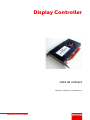 1
1
-
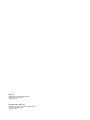 2
2
-
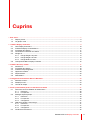 3
3
-
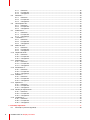 4
4
-
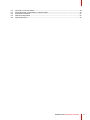 5
5
-
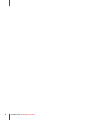 6
6
-
 7
7
-
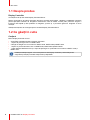 8
8
-
 9
9
-
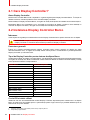 10
10
-
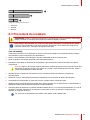 11
11
-
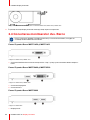 12
12
-
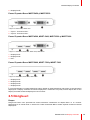 13
13
-
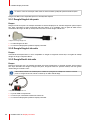 14
14
-
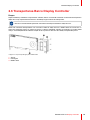 15
15
-
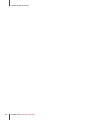 16
16
-
 17
17
-
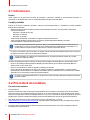 18
18
-
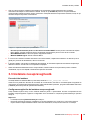 19
19
-
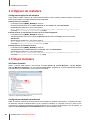 20
20
-
 21
21
-
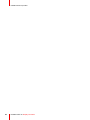 22
22
-
 23
23
-
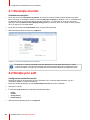 24
24
-
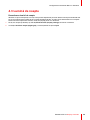 25
25
-
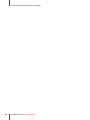 26
26
-
 27
27
-
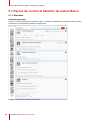 28
28
-
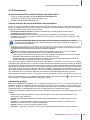 29
29
-
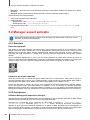 30
30
-
 31
31
-
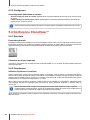 32
32
-
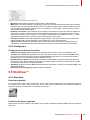 33
33
-
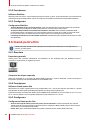 34
34
-
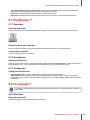 35
35
-
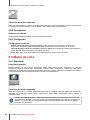 36
36
-
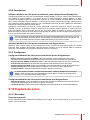 37
37
-
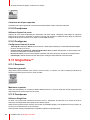 38
38
-
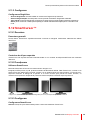 39
39
-
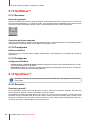 40
40
-
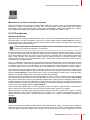 41
41
-
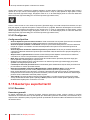 42
42
-
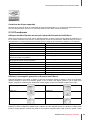 43
43
-
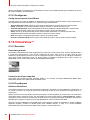 44
44
-
 45
45
-
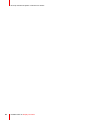 46
46
-
 47
47
-
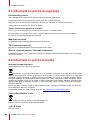 48
48
-
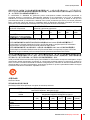 49
49
-
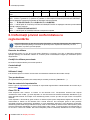 50
50
-
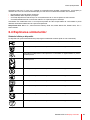 51
51
-
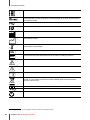 52
52
-
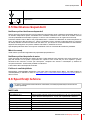 53
53
-
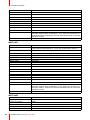 54
54
-
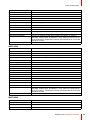 55
55
-
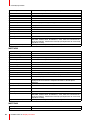 56
56
-
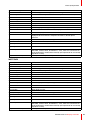 57
57
-
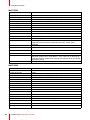 58
58
-
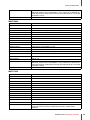 59
59
-
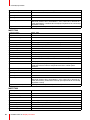 60
60
-
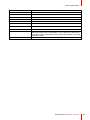 61
61
-
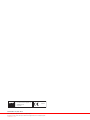 62
62
Lucrări înrudite
-
Barco MXRT-7300 Manualul utilizatorului
-
Barco QAWeb Enterprise Manualul utilizatorului
-
Barco Coronis Fusion 4MP (MDCC-4430) Manualul utilizatorului
-
Barco MDPC-8127 Manualul utilizatorului
-
Barco Nio 5MP LED (MDNG-5221) Manualul utilizatorului
-
Barco Coronis Uniti (MDMC-12133) Manualul utilizatorului
-
Barco Coronis 3MP LED MDCG-3221 Manualul utilizatorului
-
Barco Nio Fusion 12MP MDNC-12130 Manualul utilizatorului
-
Barco Nio Color 5MP MDNC-6121 Manualul utilizatorului
-
Barco Coronis Fusion 4MP MDCC-4430 Manualul utilizatorului